モバイル・レジェンドで最強の魔道士を見つけよう。
モバイル・レジェンドで最強のメイジは誰? モバイル・レジェンズは、世界を席巻した大人気モバイルゲームです。 そのアクション満載のゲームプレイと戦略的なチームバトルで、プレイヤーは常に最強のヒーローを求めています。 その中でもひときわ異彩を放っているのがメイジだ。 巨大なパワーを持ち、戦況を一変させる …
記事を読む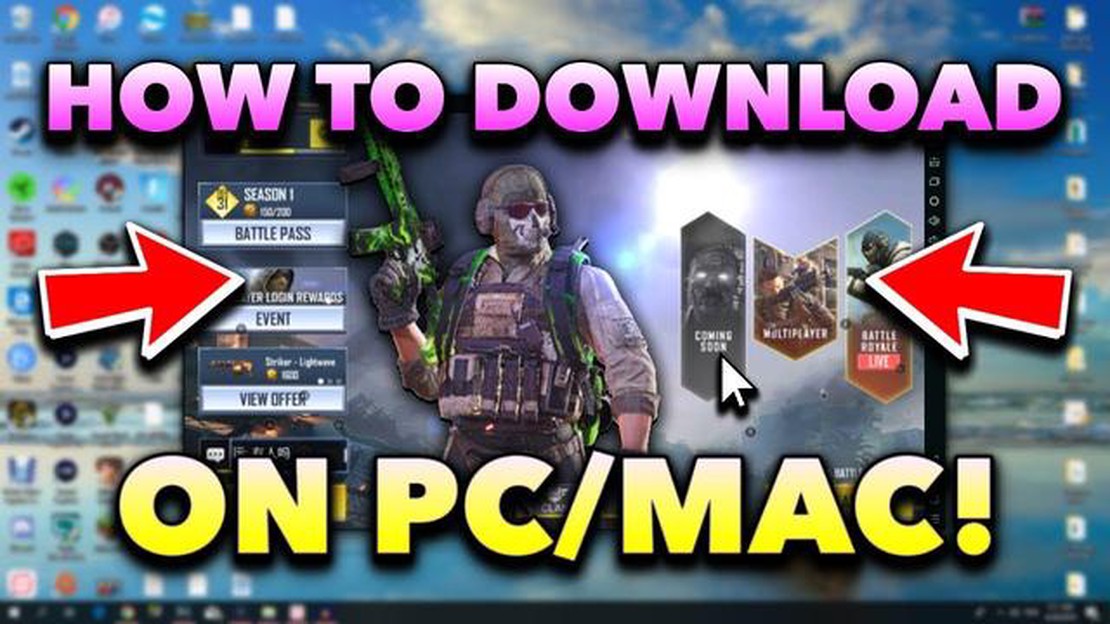
もしあなたがMacユーザーでCall of Duty Mobileのファンなら、コンピュータでゲームをプレイする方法があるかどうか疑問に思うかもしれません。 さて、朗報はあります! このステップバイステップガイドでは、MacでCall of Duty Mobileをプレイする手順を説明します。
まず、お使いのMacにAndroidエミュレーターをダウンロードしてインストールする必要があります。 このソフトウェアを使用すると、コンピュータ上でAndroidアプリを実行できます。 最も人気のあるエミュレータの1つはBluestacksで、無料でダウンロードして使用できます。 Bluestacksのウェブサイトにアクセスし、インストーラをダウンロードして、画面の指示に従ってMacにエミュレータをインストールするだけです。
エミュレータをインストールしたら、Googleアカウントでサインインする必要があります。 これでGoogle Playストアにアクセスし、Call of Duty Mobileをダウンロードできるようになります。 エミュレータを起動し、Google Playストアのアイコンをクリックしてストアを開きます。 Call of Duty Mobileを検索し、インストールボタンをクリックします。
ゲームのインストールが完了したら、エミュレータのアプリドロワーからゲームを起動できます。 ゲームは新しいウィンドウで開き、マウスとキーボードを使ってゲームプレイを操作できます。 また、ゲームパッドやコントローラーを接続して、ゲーム体験をより楽しむこともできます。
MacでCall of Duty Mobileをプレイするには、かなりの処理能力が必要になる場合があります。 また、エミュレーターを使用してパソコンでモバイルゲームをプレイする場合、モバイルデバイスでプレイするのと同じ体験ができない可能性があることに注意してください。
MacでCall of Duty Mobileをプレイする方法はおわかりいただけたと思いますが、より大きな画面で、より正確な操作でゲームを楽しむことができます。 さあ、仲間を集めて戦場を征服する準備をしよう!
Call of Duty Mobileは、TiMi Studiosが開発し、Activisionがパブリッシングした人気のファーストパーソン・シューティングゲームです。 AndroidとiOSの両デバイスで利用可能で、現在はエミュレータの助けを借りて、Macコンピュータでもプレイすることができます。
このゲームにはマルチプレイヤーモードがあり、チームデスマッチ、ドミネーション、バトルロイヤルといったさまざまなゲームモードでチームを組んで対戦することができる。 コール オブ デューティ」の過去作にインスパイアされた様々なマップや武器が用意されており、プレイヤーはモバイルデバイスやコンピューターで「コール オブ デューティ」のスリルと激しさを体験できる。
Call of Duty Mobile』にはバトルロイヤルモードもあり、最大100人のプレイヤーがマップに降り立ち、武器や資源を調達し、最後の1人になるために戦うことができる。 このモードでは、これまでの『コール オブ デューティ』タイトルに登場した象徴的なキャラクター、乗り物、機能が盛り込まれ、臨場感あふれるアクション満載のゲームプレイが楽しめる。
定期的なアップデートやイベントにより、Call of Duty Mobileはプレイヤーを飽きさせない新しいコンテンツやチャレンジを提供し続けている。 また、経験点を獲得し、ゲーム内の実績を達成することで、新しい武器やアタッチメント、コスメティックアイテムをアンロックできるプログレッションシステムも搭載されている。
全体的に、Call of Duty Mobileは、人気フランチャイズの激しく中毒性のあるゲームプレイをモバイルデバイスやコンピュータにもたらし、プレイヤーはどこにいても戦闘のスリルを楽しむことができます。
こちらもお読みください: モバイルレジェンド高エロランク: 知っておくべきこと
MacでCall of Duty Mobileをプレイするには、お使いのシステムが上記の最低要件を満たしていることを確認する必要があります。 これらの要件により、お使いのMacでゲームがスムーズに動作し、パフォーマンスに問題がないことが保証されます。
Call of Duty Mobileをプレイする前に、必ずMacOSを最新バージョンにアップデートしてください。 これにより、ゲームおよび今後リリースされる可能性のあるアップデートやパッチとの互換性が確保されます。
さらに、システムリソースを解放してゲーム体験を向上させるため、バックグラウンドで動作している不要なアプリケーションやプロセスを終了することをお勧めします。
これらは最小要件であり、スペックの高いMacではゲームがより快適に動作する可能性があることにご留意ください。 お使いのMacの動作要件が上記を上回っている場合は、パフォーマンスとグラフィック品質の向上が期待できます。
こちらもお読みください: World of Warcraftのサーバー移転費用25ドル: 法外な値段の理由
MacでCall of Duty Mobileをプレイするのは簡単です。 以下の手順で始めてください:
これらのステップバイステップの指示に従うと、Androidエミュレータを使用してMacでコールオブデューティーモバイルを簡単にプレイできます。 エキサイティングなゲーム体験の準備をしましょう!
MacでCall of Duty Mobileをプレイするには、Androidエミュレータをダウンロードしてインストールする必要があります。 Androidエミュレータは、コンピュータ上でAndroidアプリやゲームを実行できるようにするソフトウェアです。
Androidエミュレータはいくつかありますが、Macユーザーにとって最も人気があり信頼できるオプションの1つがBlueStacksです。 BlueStacksは公式サイトからダウンロードできます。
インストールが完了したら、お使いのMacにBlueStacksがインストールされ、Call of Duty Mobileをプレイする準備が整います。
MacにAndroidエミュレータをセットアップしたら、次はCall of Duty Mobileゲームをダウンロードします。 ここではその方法を説明します:
ゲームのダウンロードが完了したら、エミュレータのアプリドロワーから直接起動できます。 スムーズなゲーム体験を楽しむために、安定したインターネット接続があることを確認してください。
はい、Androidエミュレータを使用すれば、MacでCall of Duty Mobileをプレイできます。
Mac用のAndroidエミュレータとして人気があり、おすすめなのはBlueStacksです。
モバイル・レジェンドで最強のメイジは誰? モバイル・レジェンズは、世界を席巻した大人気モバイルゲームです。 そのアクション満載のゲームプレイと戦略的なチームバトルで、プレイヤーは常に最強のヒーローを求めています。 その中でもひときわ異彩を放っているのがメイジだ。 巨大なパワーを持ち、戦況を一変させる …
記事を読むクラッシュ・ロワイヤルで使用するカードは? あなたはクラッシュ・ロワイヤルで戦いに負けるのに疲れているとアリーナを支配したいですか? もう探す必要はありません! 我々はあなたが勝利にあなたを導く最高のカードを選択するのに役立つ究極のガイドを持っています。 目次 ジャイアント 銃士 インフェルノドラゴ …
記事を読むPCに掃除機をかけるべきか? パソコンの掃除というと、掃除機を使っても大丈夫なのかと心配になる人も多いでしょう。 結局のところ、ホコリやゴミは時間の経過とともにPC内部に蓄積され、パフォーマンスの問題やハードウェアの損傷につながる可能性があります。 この記事では、掃除機を使ってPCを掃除することの長 …
記事を読む最も高価なポケモンカードはいくらですか? ポケモンカードに関しては、コレクターはいくつかのカードが他よりも価値があることを知っています。 しかし、最も高価なポケモンカードの価格は何ですか? 我々はレアと貴重なポケモンカードの世界を掘り下げるように驚く準備をする。 最も高価なポケモンカードは、ポケモン …
記事を読む2023年に最高のワイヤレスゲーミングキーボード ゲーミングキーボードは、近年長い道のりを歩んできており、2023年には、ワイヤレスゲーミングキーボードは、すべてのレベルのゲーマーのための一般的な選択肢となっています。 しかし、多くの選択肢がある中で、どのようにあなたのゲーミングセットアップに最適な …
記事を読むポケモンウルトラサンを再起動するには? ポケモンウルトラサンをプレイしていて、最初からやり直したい場合は、幸運です! ゲームの再起動は、わずか数ステップで完了することができ、簡単なプロセスです。 新しい戦略を試したい人も、別のチームでプレイしたい人も、単純にもう一度最初からゲームを体験したい人も、こ …
記事を読む